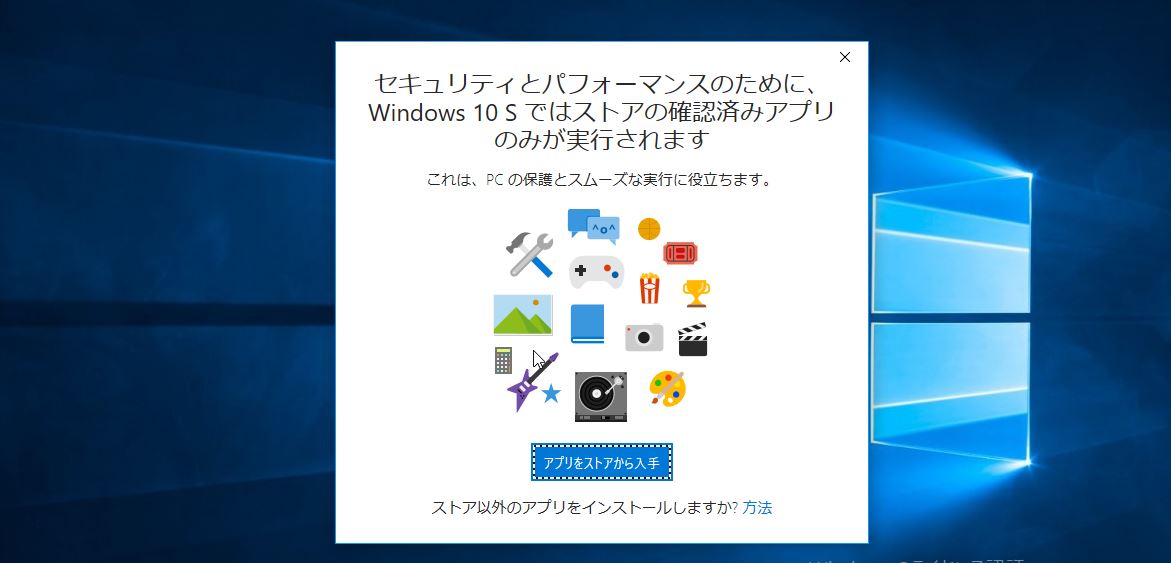マイクロソフトからダウンロードできるFall Creators Update のインストールメディアに、Windows 10 S エディションも含まれるようになっていました。
”Windows 10 S は、特別なWindows 10 Pro 構成” であるとマイクロソフトの説明にあるように、Windows 10 Pro のデジタルライセンスが紐づけされているPCにインストールして、ライセンス認証が通るのを確認しました。
インストールISOファイルから仮想環境にインストールすることもできました。ただし、ライセンス認証を通すためには、Windows 10 Proのライセンス購入と同額が必要です。
インストールできたからといっても、お試しとしての目的で利用するしかないと思いますし、マイクロソフトの想定している利用方法かどうかはわかりません。詳しくは、下記マイクロソフトのWindows 10 Sの紹介ページをご覧ください。
https://www.microsoft.com/ja-jp/windows/windows-10-s
新規インストール
マイクロソフトの Windows 10 のディスク イメージ (ISO ファイル) のダウンロード ページから、ツールを今すぐダウンロード の方を選び、インストールメディアを作成します。作成したインストールメディアは現在、Fall Creators Updateバージョンになっています。
作成したインストールメディアからPCを起動させます。以下の説明の通りにWindows 10 S のインストールが選べるのは、メーカー製PCの場合、Windows 7 時代のBiosタイプのPC、Windows 8 時代のUEFIタイプのPC、または仮想マシンです。Windows 8.1以降のメーカー製PCの場合は、エディション選択画面がすっ飛ばされて購入時付属のエディションしか選べないので、別な方法が必要です。(後述)
インストール手順は他のWindows 10 と同じです。下記は仮想マシンでインストールした画像です。実機の場合は、すべてのデータが消えて新規インストールされるので注意です。
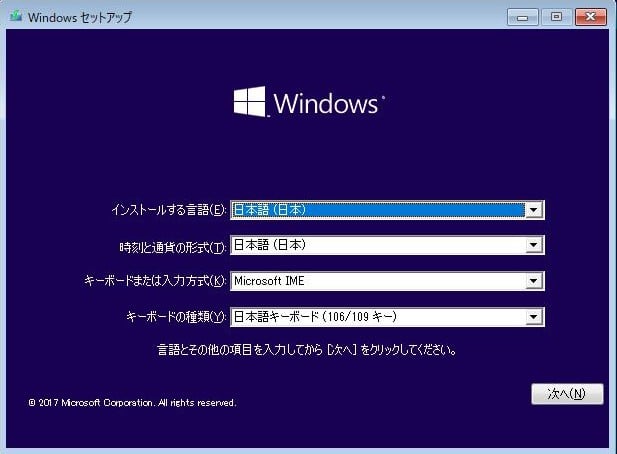
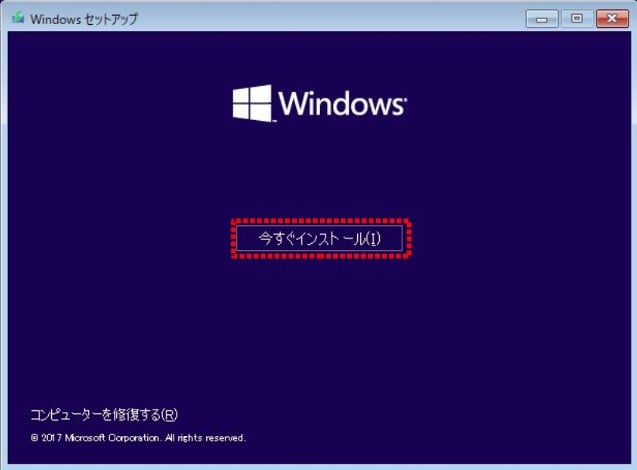
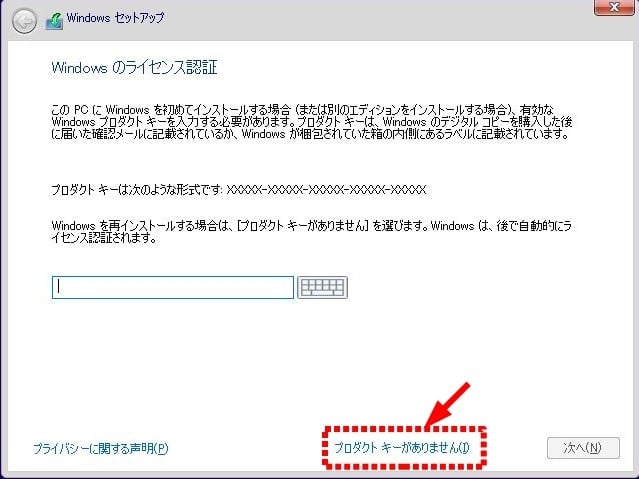
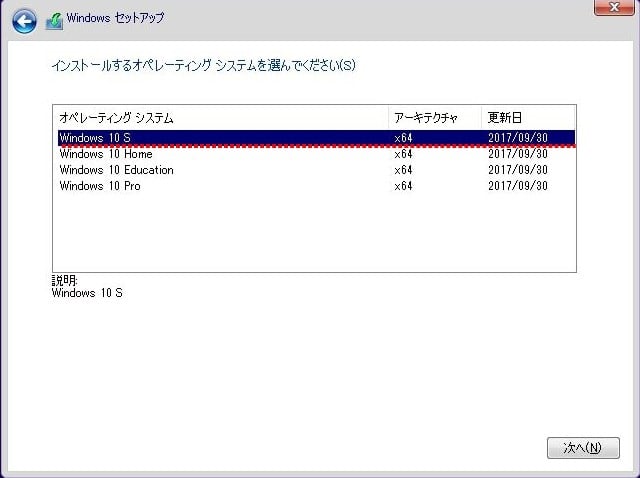
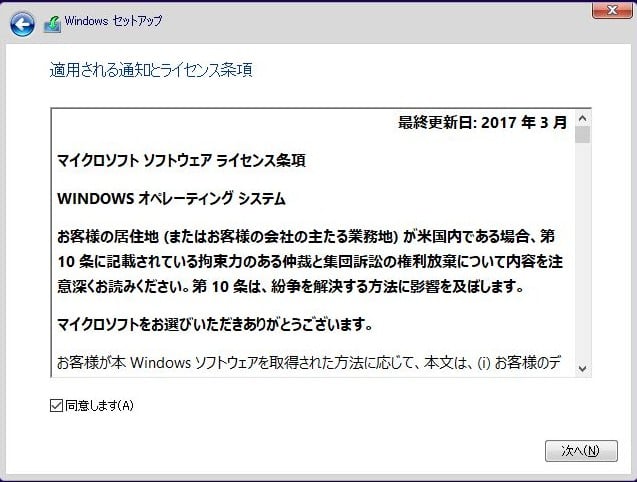
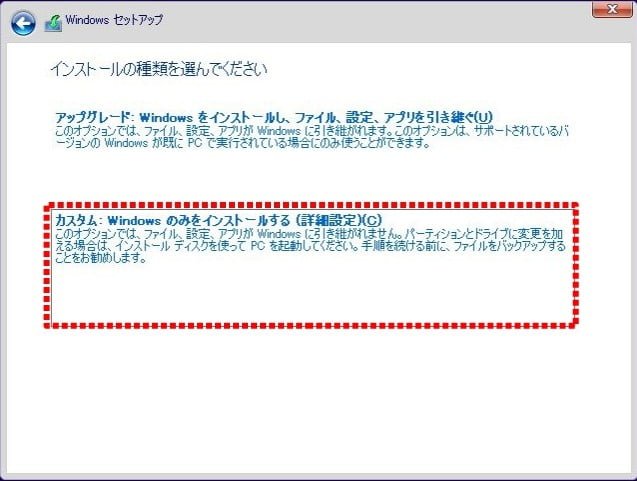
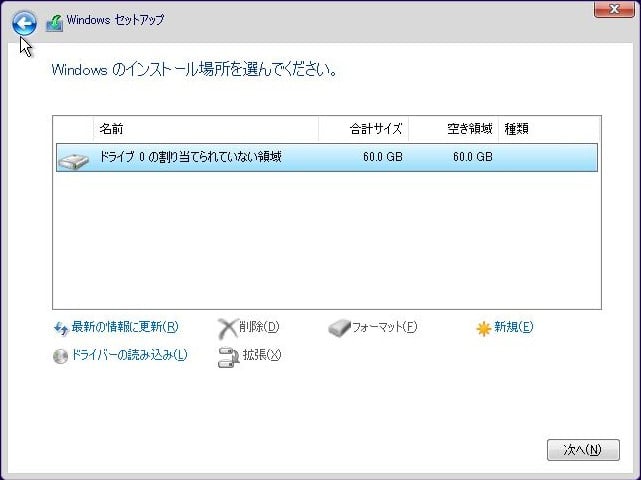
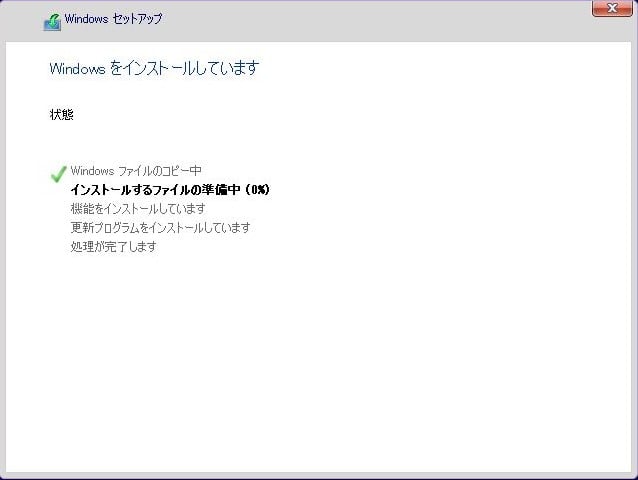
インストールにはしばらく時間がかかります。その後、Windowsの初回セットアップが始まるので、マイクロソフトアカウントなどをセットアップして、デスクトップが出るまで進んだらインストール完了です。
デスクトップアプリはインストールできない
Windows 10 S の大きな特徴は、追加できるアプリはストアアプリに限定されています。従来Windows用のデスクトップアプリはインストールできません。
せっかくのWindowsなのに、過去から蓄積されたデスクトップアプリ群が使えないと意味がないと思う方が多数だと思います。その代わりに、コンピューターウイルスやマルウェアなどに感染する可能性が限りなくゼロに近い状態でインターネットを利用してもらうことができるのが利点です。
デスクトップアプリのインストーラーをダウンロードすることはできますが、exeファイルのインストーラーを実行することができません。
FirefoxやChromeブラウザーをインストールしようとすると、マイクロソフトEdgeブラウザーを利用するように案内がでます。その他のデスクトップアプリの場合は、ストアアプリから類似アプリを探すように出てきます。ストアアプリに代替アプリがあればいいのですが、現状それは望みが薄いでしょう。
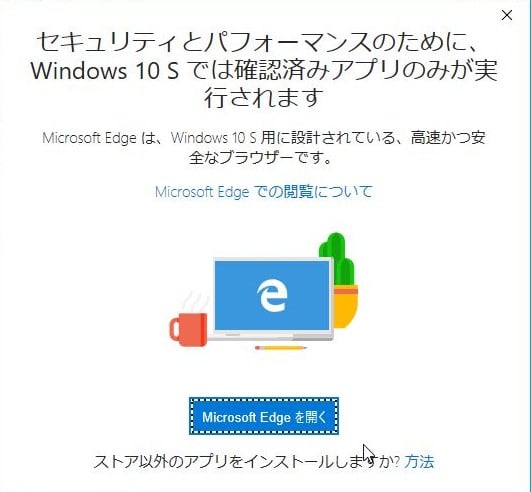
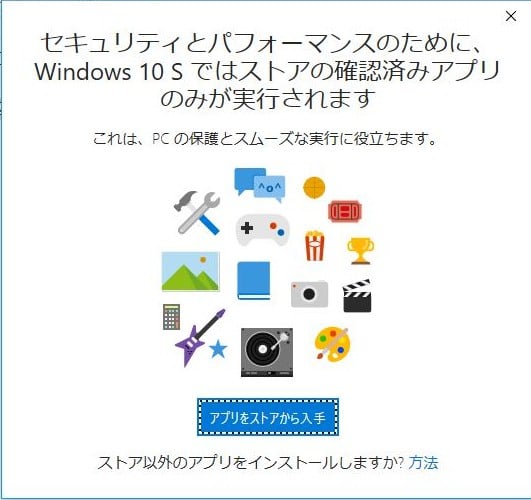
Microsoft Officeのインストールも例外なし
一般向けMicrosoft Office のインストールもデスクトップアプリなので、インストールできませんでした。Office 365 SoloのOfficeアプリもマイクロソフトアカウントからインストールしようとしても、インストーラーはダウンロードできますがインストール.exeファイルを実行することができませんでした。
これは本来、Windows 10 S 搭載PCには、ストアアプリからインストール版のOfficeが搭載されて出荷されるので、追加で既存PC用のOfficeはインストールできないということだと思われます。
(追記)Windows 10 S に搭載されているOfficeの再セットアップはやはりストアアプリ版が用意されているようです。
マイクロソフトサポート|Windows 10 S 搭載 PC 向けOffice Home & Business 2016 プレビュー セットアップ(リンク切れ)ドライバーの追加インストール
Windows Update経由で自動インストールされないデバイスドライバーの追加インストールは、INIファイルで提供されているドライバーは追加インストール可能でした。exeファイルでインストーラー形式で提供されるドライバーはインストールできません。
グラフィックドライバーはマイクロソフト基本ディスプレイアダプターしか自動で適用されないようです。これは、もともと10インチ以下のディスプレイ用OSとして開発されたからでしょうか。他のWindows10では、製造元のグラフィックドライバーが自動で入るPCでも、マイクロソフト基本ディスプレイアダプターしか選択されないようです。(INIファイル形式のグラフィックドライバーの追加インストールできるかは未確認)
ライセンスはProと同額
仮想マシンにインストールしたWindows 10 S はライセンス認証されていない状態です。ストアアプリから購入しようとすると、27,864円でした。これは、Windows 10 Pro エディションと同額です。
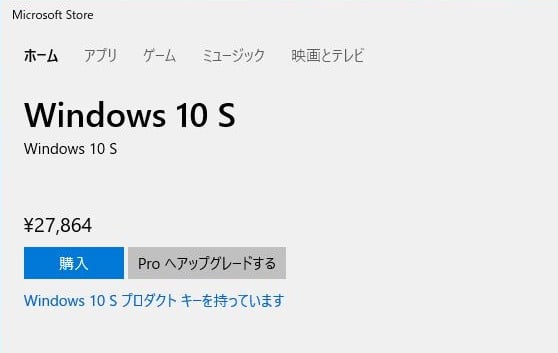
Windows10 Proにアップグレードした元Windows 7 ProfessionalプリインストールPCで、Windows 10 S を新規インストールした場合は、ライセンス認証が通っていました。
10 S プリインストールのSurface Laptopで、2018年3月末までProへの無償アップグレードキャンペーンがあるようなので、期間限定の話なのかもしれません。
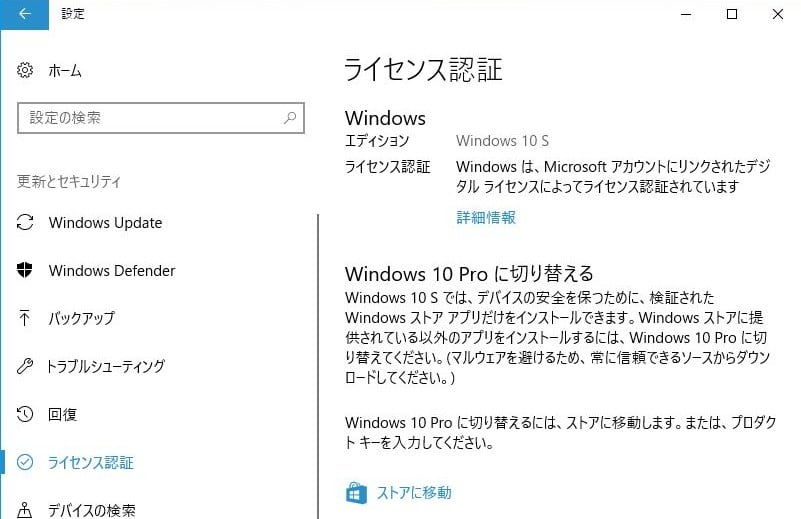
メーカー製Window8.1以降搭載PCの場合
メーカー製UEFIタイプのPCで、Windows8.1もしくは、現行のWindows10が搭載されている機種は、UEFIにWindowsのデジタルプロダクトキーが内蔵されています。そのため、この記事の通りにインストールをしようとしても、Windows 10 S のエディション選択画面が出てきません。
その場合は、Windows 10 S だけを抜き出したインストールメディアを作成する必要があります。作成方法は過去にProエディションだけを取り出す方法と同じなので下記リンクを参照してください。
とはいっても、Surface Laptop購入検証のお試しだけなら、そこまでの作業をしなくても仮想マシンでライセンス無しで数日試してみるのが良いと思います。